OGG is een audiobestandsformaat en MP4 is een videobestandsformaat; het zijn beide veelgebruikte bestandsformaten in hun vakgebied. Maar in welke situaties moet je converteren? OGG naar MP4? En hoe ga je om met de conversie van OGG naar MP4?
Maak je geen zorgen. Dit artikel is uw ultieme oplossing om bovenstaande vragen te beantwoorden. Blijf lezen!
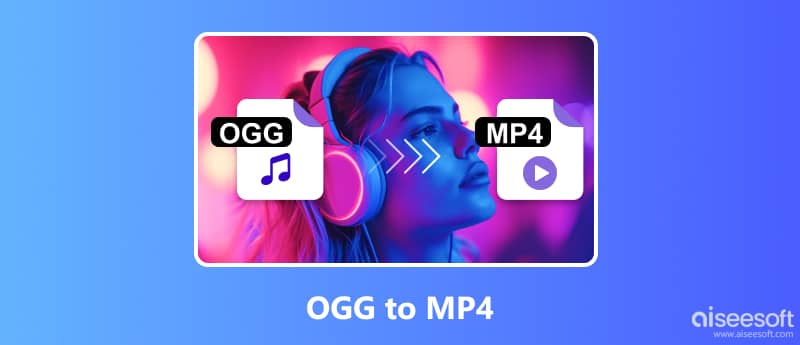
Net als MP3 is OGG een gecomprimeerd audiobestandsformaat. In tegenstelling tot MP3 is OGG een volledig gratis, open-sourceformaat met mogelijkheden om audio, video, tekst en metadata op te slaan. Omdat het werkt zonder enige patentbeperkingen, gebruiken mensen het wereldwijd.
Toch zijn OGG-bestanden incompatibel met de meeste mediaspelers zoals Windows Media Player, VLC Media Player, 5KPlaer, enz., en stereotools. Bovendien willen mensen soms de gegevens in OGG-bestanden presenteren met andere vormen. Daarom moet OGG worden omgezet in MP4 omdat MP4-bestanden gemakkelijker op te slaan en te beheren zijn, en ook geschikt zijn voor de meeste apparaten en besturingssystemen.
De eerste uitstekende oplossing om OGG naar MP4 te converteren is om te gebruiken Aiseesoft Video Converter Ultimate. Deze alles-in-één OGG naar MP4-converter is compatibel met Windows en macOS en is door meer dan 10 miljoen gebruikers getest, wat heeft geresulteerd in brede erkenning van de sterke formaatcompatibiliteit, eenvoudige bediening en verschillende bewerkingsfuncties. Video Converter Ultimate gebruikt alle coderingsformaten van H.265/HEVC, H.264, Xvid, VP8, VP9, enz., zodat het meer dan 1000 bestandsformaten kan exporteren.

Downloads
Aiseesoft Video Converter Ultimate
100% veilig. Geen advertenties.
100% veilig. Geen advertenties.
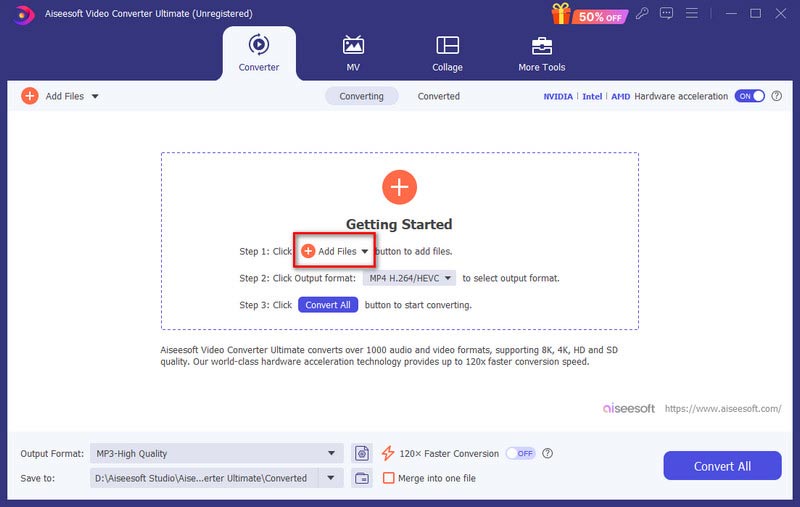
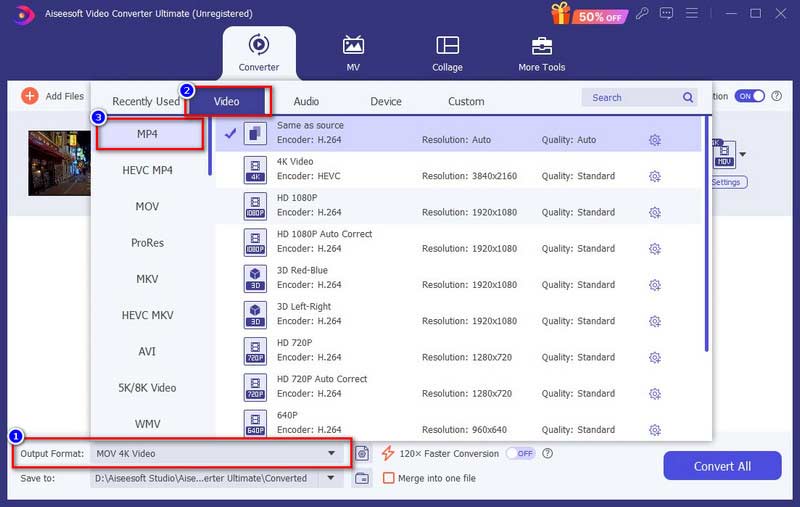
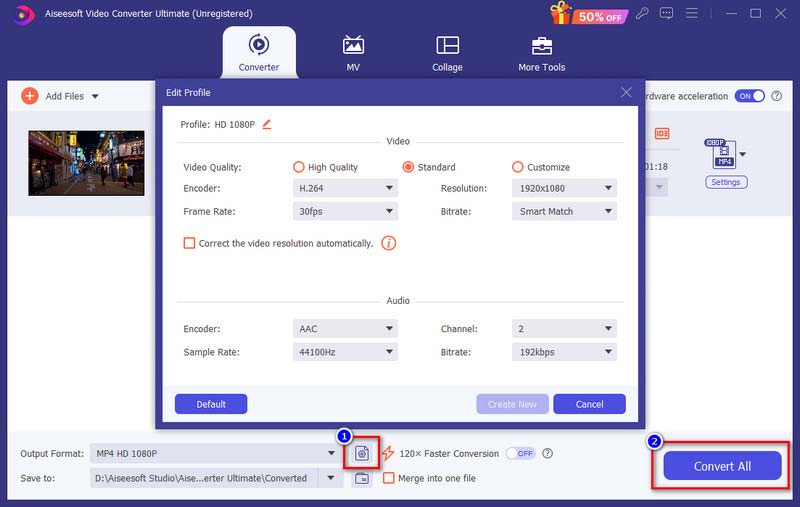
Je kunt ook de MP3-uitvoer instellen in het Audio-gedeelte als je dat gewoon wilt zet OGG om in MP3 om te luisteren.
FFmpeg is een gratis, platformonafhankelijk project voor het opnemen, converteren en streamen van video/audio. Het is flexibel om elk mediabestandsformaat te coderen, decoderen, transcoderen, filteren en afspelen. Maar deze methode vereist professionele kennis en vaardigheden, en is niet zo geschikt voor beginners.


VLC is een gratis en open source multimediaspeler die veel gebruikt wordt. Als een vrije media of dvd-speler, ondersteunt het verschillende afspeelformaten en basisinstellingen. Maar het kan ook goed werken als converter tussen verschillende bestandsformaten, waaronder OGG naar MP4. Hier zijn de gedetailleerde stappen om VLC te gebruiken om OGG naar MP4 te veranderen.
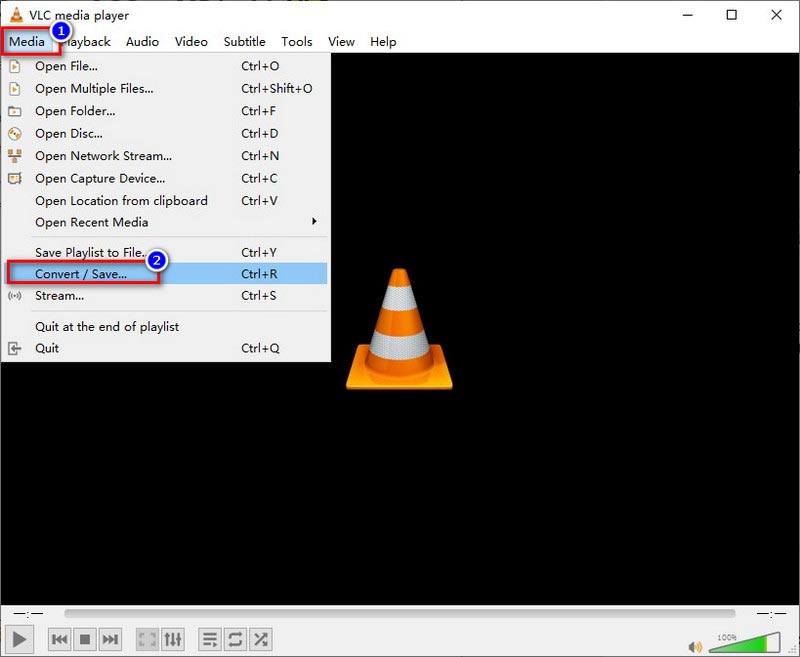
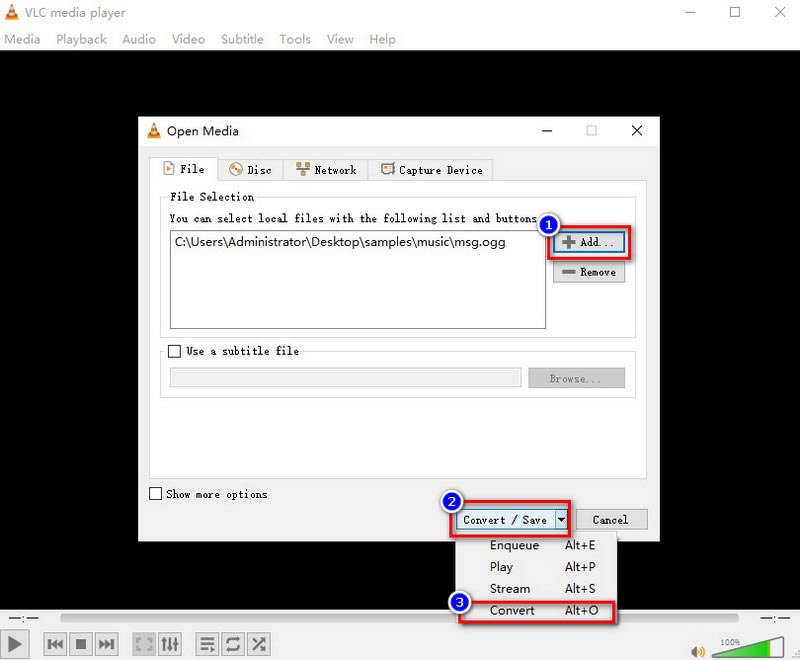
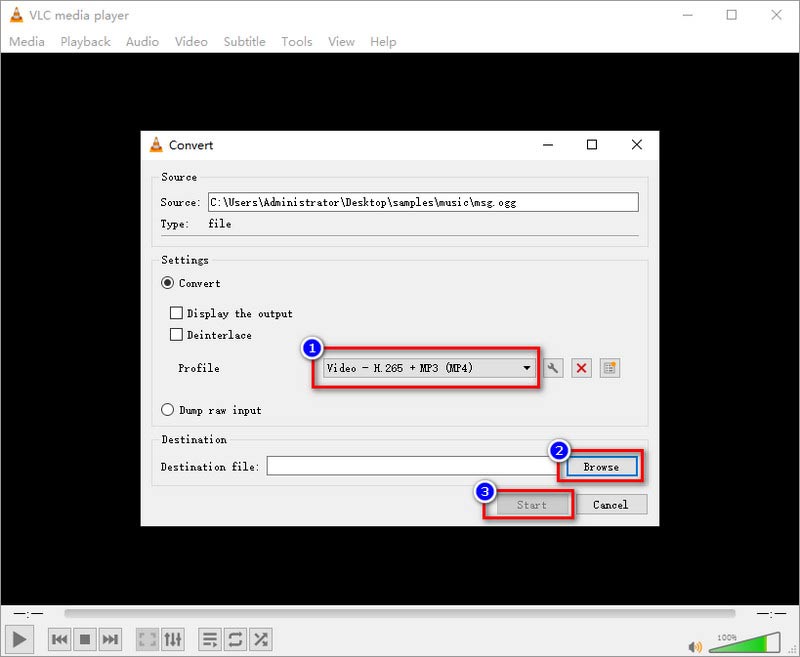
Houd er rekening mee dat VLC niet is ontworpen als video-omzetter, waardoor de bedieningsinterface ingewikkeld kan zijn.
Naast de OGG naar MP4-conversiesoftware die u kunt overwegen, kunnen verschillende online tools u ook helpen bij het wijzigen van OGG naar MP4. FreeConvert is er één van. Deze website ondersteunt bijna alle videoformaten voor conversie. De intuïtieve interface laat u eenvoudig zien waar u moet beginnen en hoe u het moet volgen. U kunt uw MP4-uitvoer vooraf instellen met schermgrootte, beeldverhouding, framesnelheid, enz. Bovendien ondersteunt FreeConvert u bij het aanpassen van het audiovolume en het bijsnijden van videoclips.
Dit zijn de gedetailleerde richtlijnen voor het veranderen van OGG naar MP4 met FreeConvert online.
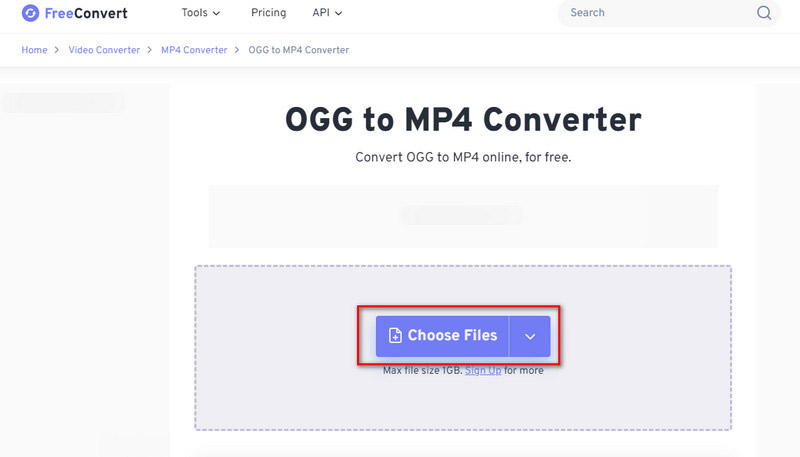
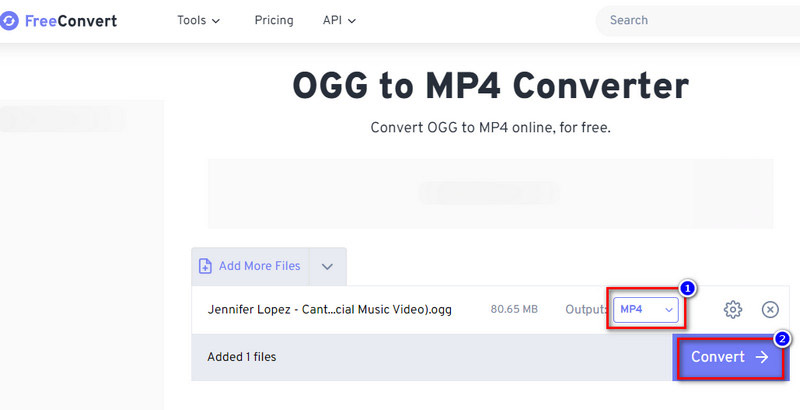
Kan ik OGG met de afbeelding naar MP4 converteren?
Ja, dat kan. Wanneer u de conversie van OGG naar MP4 door Aiseesoft Video Converter Ultimate hebt voltooid, kan de MV-functie van Video Converter Ultimate u helpen afbeeldingen aan het MP4-bestand toe te voegen, zodat u van audio van OGG kunt genieten en afbeeldingen op MP4 kunt bekijken.
Waarmee kan ik OGG-bestanden openen?
Veel multimediaspelers of audiosoftware kunnen OGG-bestanden openen, zoals Aiseesoft Blu-ray-speler, VLC Media Player, Adobe Audition, Vox, GOM Audio, enz.
Heeft Mac een MP4-converter voor OGG-bestanden?
Aiseesoft Video Converter Ultimate is een alles-in-één oplossing om OGG naar MP4 op Mac te veranderen. Het presteert supersnel en heeft een hoogwaardige export.
Conclusie
Gefeliciteerd met het verwerven van vier effectieve conversiemethoden uit dit artikel OGG naar MP4. Als u niet kunt beslissen welke u op uw computer wilt toepassen, raden we aan dat de Aiseesoft Video Converter Ultimate die in het artikel wordt genoemd de beste oplossing is. Het biedt je een geweldige OGG naar MP4-conversie-ervaring met hoge snelheid en perfecte kwaliteit. Download het en probeer het!

Video Converter Ultimate is een uitstekende video-omzetter, editor en versterker voor het converteren, verbeteren en bewerken van video's en muziek in 1000 formaten en meer.
100% veilig. Geen advertenties.
100% veilig. Geen advertenties.